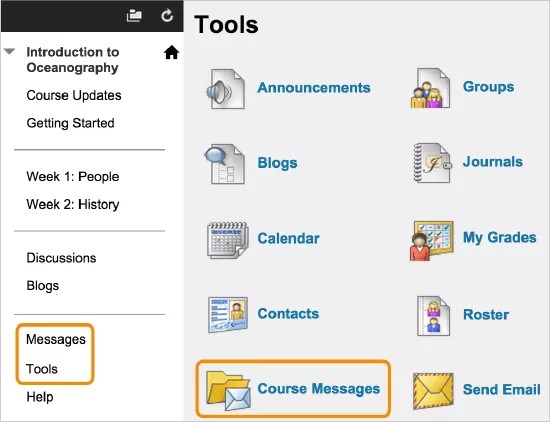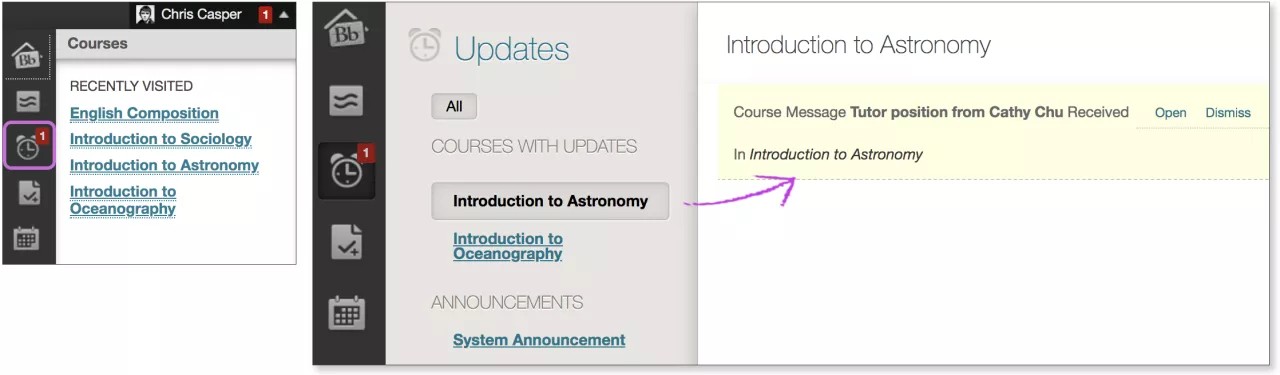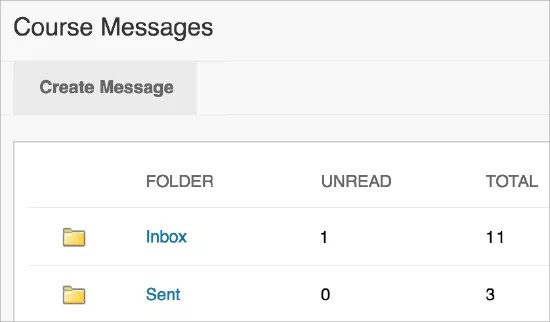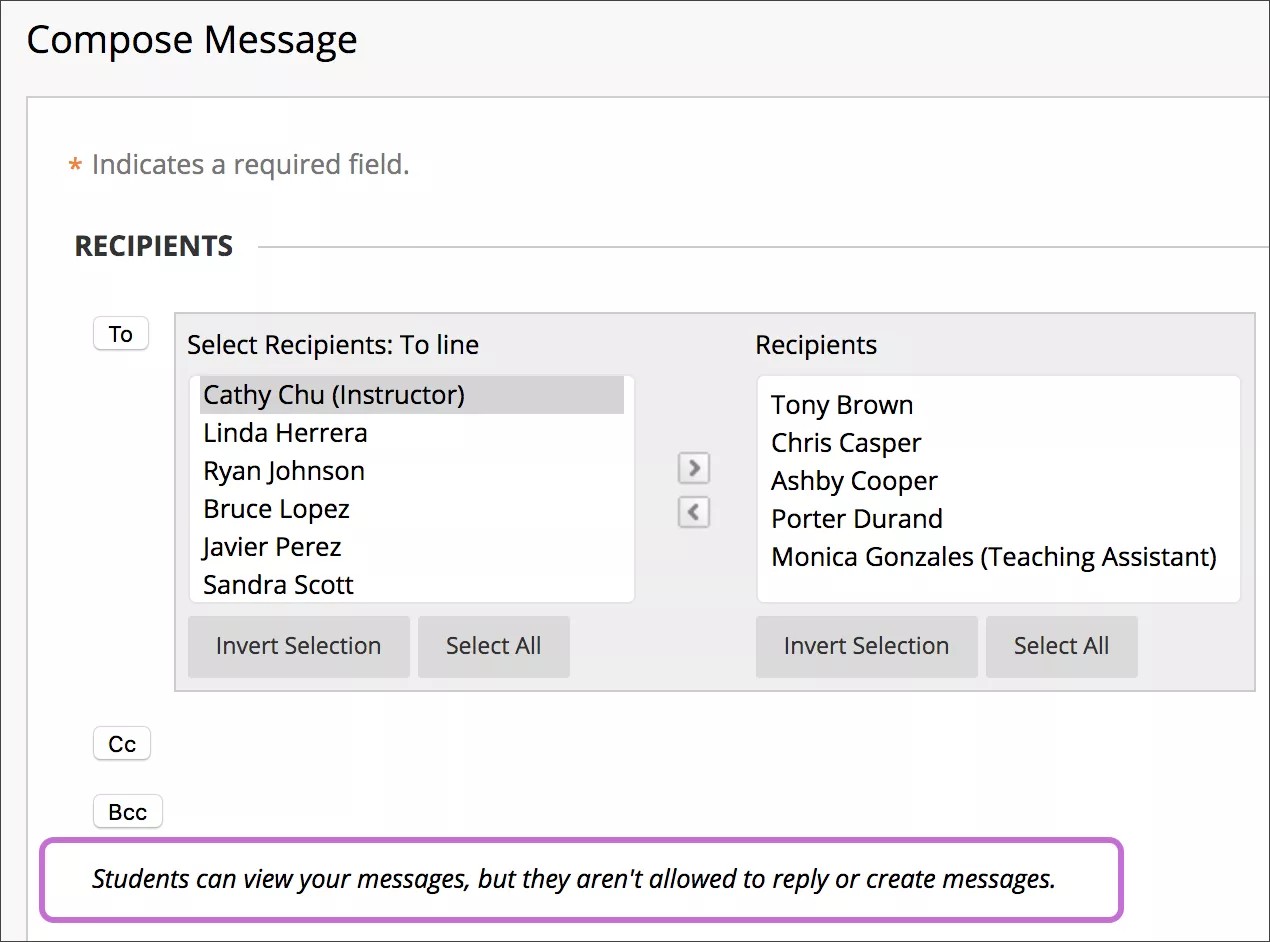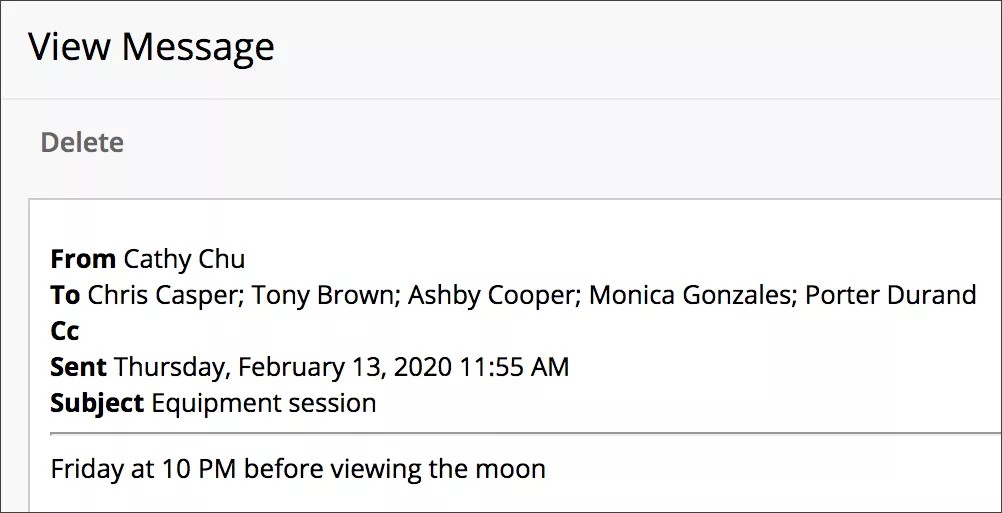Emnemeldinger
Emnemeldinger er en løsning for privat og sikker tekstbasert kommunikasjon innad i et emne.
Selv om det ligner på e-post, må du være pålogget i et emne for å lese og sende emnemeldinger. Meldingsaktiviteten forblir inne i systemet, og du trenger ikke å bekymre deg for e-postadresser som kanskje er feil eller utdaterte.
Du kan få tilgang til meldinger på Kontrollpanel > Emneverktøy > Emnemeldinger eller fra en tilpasset lenke du legger til i emnemenyen. Studentene kan få tilgang til emnemeldinger fra den tilpassede lenken eller fra Verktøy-sidene.
Hvis du ser en liste til venstre med navnet ditt, kan du se og sende meldinger for alle emnene dine på Meldinger-siden.
Hvis du ser navnet ditt øverst til høyre på siden, har du tilgang til nye meldinger for alle emnene dine. Åpne menyen ved siden av navnet ditt, og velg Oppdatere-ikonet. Du kan se en liste med varsler om viktige hendelser og informasjon i alle emnene og organisasjonene dine.
Når du mottar nye emnemeldinger, vises en varsling i Hva er nytt-modulen på Min institusjon-fanen og startsiden.
Både innkommende og utgående meldinger lagres i emnemeldinger i Innboks og Sendt-mappene. Du kan ikke endre navn på disse mappene.
Hvis institusjonen din tillater det, kan du opprette personlige mapper for å bidra til å organisere emnemeldingene dine. Brukere kan som standard ikke opprette personlige mapper og legge til filvedlegg.
Du kan slette meldinger, men handlingen kan ikke angres.
Skrivebeskyttede emnemeldinger for studenter
Hver institusjon har forskjellige innstillinger og retningslinjer for kommunikasjon. Det kan hende noen institusjoner vil begrense hvordan studentene kommuniserer med andre i emnene sine. Institusjonen din kan velge å ikke la studentene svare på eller opprette meldinger i emnene sine. Du kan ikke slå denne innstillingen av og på i de ulike emnene dine.
Når denne innstillingen er slått på, kan studentene bare lese meldinger som er sendt i andre roller, for eksempel undervisere og undervisningsassistenter. Studentene kan heller ikke videresende meldingene de mottar.
Arbeidsflyt for underviser
Når emnemeldinger er skrivebeskyttet for studenter, blir du varslet når du oppretter en melding.
Arbeidsflyten for studenter
Når studentene ser de opprinnelige emnemeldingene sine, vises Opprett melding-, Svar-, og Videresende-alternativene er fjernet.
Legg til en lenke for emnemeldinger i emnemenyen
Du kan legge til en lenke i emnemenyen for å gi umiddelbar tilgang til emnemeldinger. Du kan også tilpasse navnet på lenken.
- Velg Legg til menyelement-ikonet over emnemenyen i Redigeringsmodus.
- Velg Verktøyslenke, og skriv inn et navn.
- Fra Type-menyen kan du velge Meldinger.
- Merk av for Tilgjengelig for brukere hvis du er klar for å vise modulsiden til studentene.
- Velg Send.
Når du har sendt inn, vises det en lenke til emnemeldinger i emnemenyen. Du kan endre rekkefølgen på lenkene og vise og skjule lenker for studentene.